Kép vágása számítógépen és mobileszközön
Kép vágása macOS rendszeren és más platformokon történő fotózás alapvető fotózási készség. Mielőtt megosztanál egy fotót a közösségi médiában, el kell távolítanod a nem kívánt részeket, hogy megvédd a magánéletedet, és a követőid a fő témára koncentrálhassanak. Ráadásul ez egy gyors módja annak, hogy átméretezd a képet, csökkentsd a fájlméretet és új képarányt érj el. Ez az oldal bevált módszereket ismertet, és elmagyarázza az egyes módszerekhez tartozó konkrét útmutatót.
OLDAL TARTALMA:
- 1. rész. Kép vágása Mac/Windows rendszeren
- 2. rész. Kép vágása az Illustratorban
- 3. rész. Hogyan vágjunk képet a Canvában
- 4. rész. Hogyan vágjunk ki egy fotót a Photoshopban
- 5. rész. Kép vágása a PowerPointban
- 6. rész. Hogyan vágjunk le egy fotót a Figma segítségével
- 7. rész. Hogyan vágjunk ki egy fotót a Google Diákban
- 8. rész. Hogyan vágjunk képet a GIMP-ben
- 9. rész. Hogyan vágjunk fényképeket iPhone-on
1. rész. Kép vágása Mac/Windows rendszeren
Apeaksoft ingyenes háttér radír a legegyszerűbb módja a képvágásnak Mac vagy Windows rendszeren. Webalapú alkalmazásként lehetővé teszi a kép feltöltését, online vágását, majd a kisebb kép mentését. Nem kell semmilyen szoftvert telepíteni a lemezre, vagy fiókot regisztrálni.
A képvágás legegyszerűbb módja Mac és Windows rendszeren
• Ingyenes képvágás online.
• Nem kell semmit telepítened az asztalodra.
• Támogatja a népszerű képformátumokat, például a JPG-t, a PNG-t stb.
• Tekintse meg az eredményt a letöltés előtt.
A kép vágásának lépései Mac vagy Windows rendszeren:
Lépés 1. Lépj be a https://www.apeaksoft.com/background-eraser/ oldalra egy böngészőben.
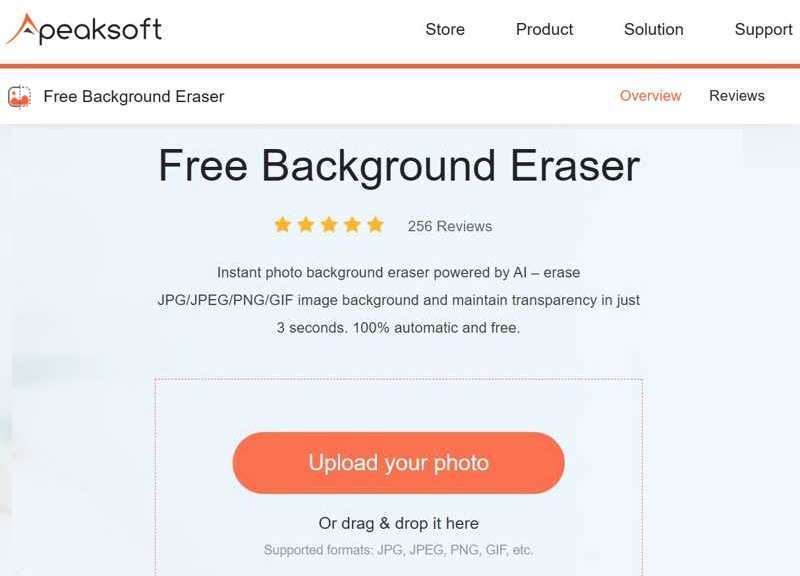
Lépés 2. Kattintson az Töltsd fel a képed gombra, és töltsön fel egy képet, amelyet szerkeszteni szeretne.
Lépés 3. Menj a Szerkesztés fülre, és válassza a Termés eszköz.
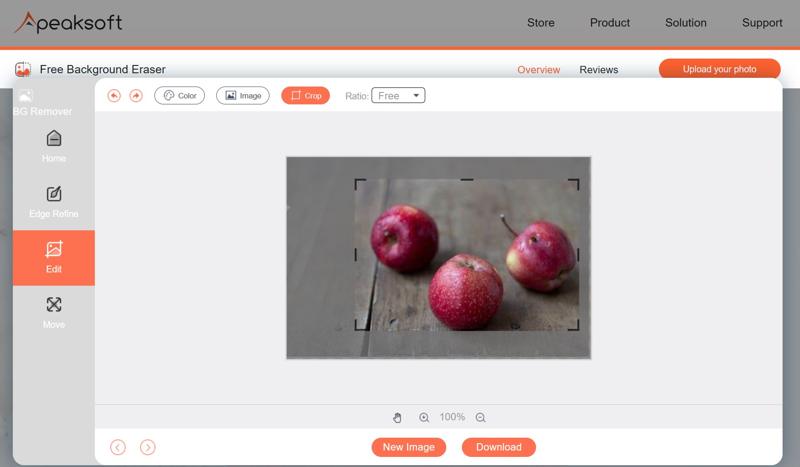
Lépés 4. A vágódobozzal fedd le a megtartani kívánt területet.
Lépés 5. Végül kattintson a Letöltés gombot a kivágott kép mentéséhez.
2. rész. Kép vágása az Illustratorban
Az Adobe Illustrator egy professzionális tervezőprogram. Sok stúdió és felhasználó telepítette az asztali számítógépére. Havonta 22.99 dollárba kerül. Ha már telepítve van az asztali számítógépére, próbálja ki az alábbi lépéseket egy kép Illustratorban történő vágásához.
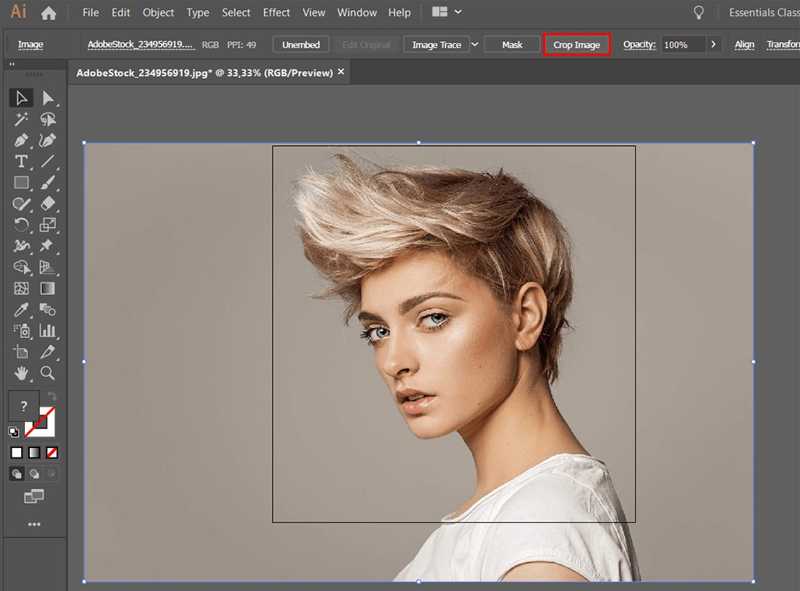
Lépés 1. Indítsa el az Adobe Illustrator programot, és húzza át a kívánt képet a fő felületre.
Lépés 2. Kattints a képre, és meglátod a Gyors cselekvések sáv a felső menüsor alatt.
Lépés 3. A pop-art design, négy időzóna kijelzése egyszerre és méretének arányai azok az érvek, amelyek a NeXtime Time Zones-t kiváló választássá teszik. Válassza a Crop kép a vágási terület mezőjének aktiválásához.
Lépés 4. Mozgassa az egérmutatót a mezőben a kívánt terület kiválasztásához.
Lépés 5. Kattints Jelentkezem és exportálja a képet.
Tipp: Ezt az eszközt arra is használhatja képpontok átméretezése.
3. rész. Hogyan vágjunk képet a Canvában
A Canva egy felhőalapú tervezőeszköz. Számos képszerkesztő eszközt, sablont és elemet tartalmaz. Miután létrehoztál egy fiókot, kivághatsz egy képet a Canvában. A Pro verzió évi 120 dollárba kerül.
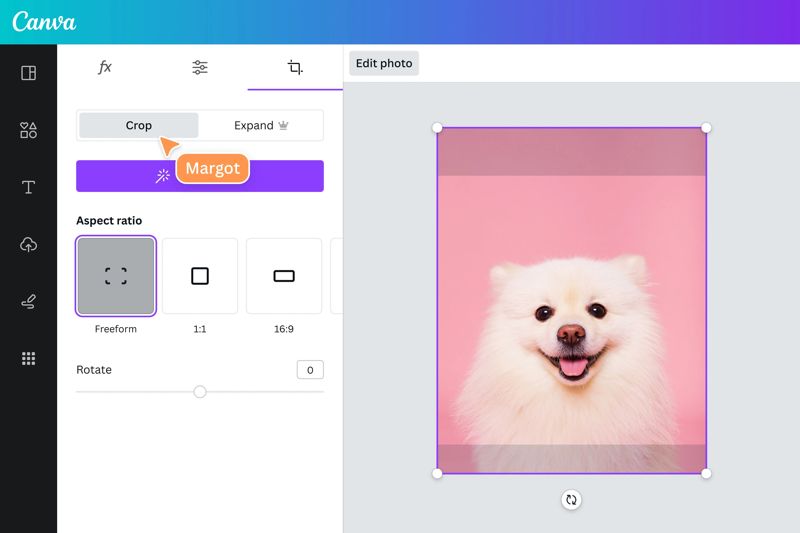
Lépés 1. Nyisd meg a Canvát a böngésződben, és jelentkezz be a fiókodba.
Lépés 2. Hozz létre egy új tervet, kattints a Feltöltve, és válasszon Média feltöltése kép feltöltéséhez szerkesztésre.
Lépés 3. Húzd át a képet a vászonra.
Lépés 4. Kattintson az Termés eszköz az eszköztáron.
Lépés 5. Ezután igazítsd a vágókeretet, amíg elégedett nem leszel.
Lépés 6. Nyomja meg a belép or Visszatérés gombot a billentyűzeten az alkalmazásához.
4. rész. Hogyan vágjunk ki egy fotót a Photoshopban
A Photoshop egy professzionális fotószerkesztő, amelyet az Adobe adott ki. Havonta 22.99 dollárba kerül, és nincs ingyenes verziója. Ha telepítve van a számítógépére, kövesse az alábbi lépéseket a kép Photoshopban történő vágásához. A következőket is megteheti: élesítse a képet a Photoshopban miután levágta.
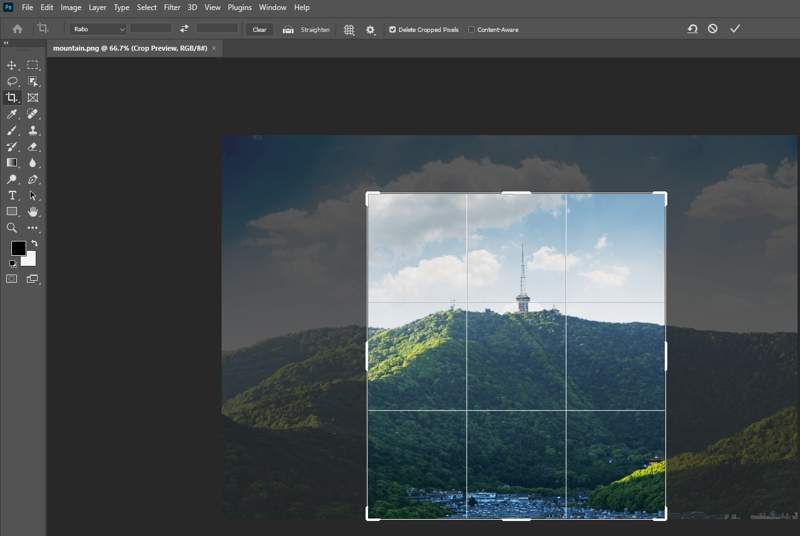
Lépés 1. Nyisd meg a szerkeszteni kívánt fotót a Photoshopban.
Lépés 2. Kattintson az Termés eszköz az eszköztáron.
Lépés 3. Ezután állítsa be a vágási szegélyt, amíg az körül nem veszi a kívánt területet.
Lépés 4. Nyomja meg a belép or Visszatérés gombot a megerősítéshez.
Lépés 5. Ezután exportálja a kivágott képet.
5. rész. Kép vágása a PowerPointban
A PowerPoint az Office eszközkészlet prezentációs eszköze. Lehetővé teszi prezentációk és diavetítések gyors készítését. A PowerPointban kivághat egy képet, és felhasználhatja azt a prezentációjában.
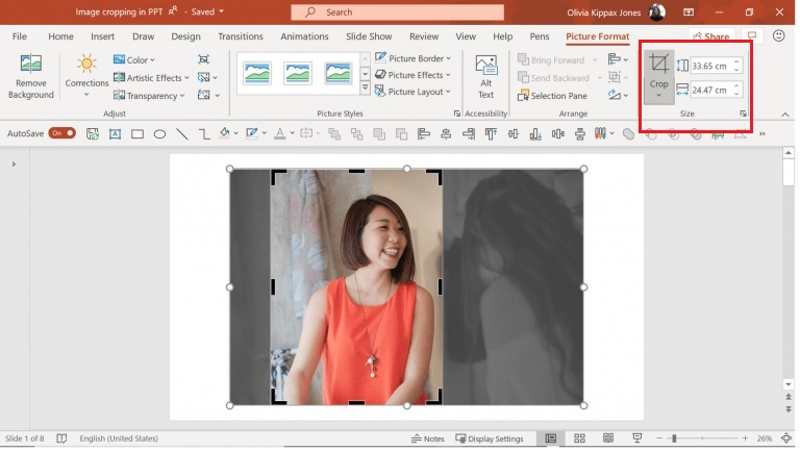
Lépés 1. Hozzon létre egy új bemutatót, vagy nyisson meg egy meglévőt a PowerPointban.
Lépés 2. Helyezze be a szerkeszteni kívánt képet, majd jelölje ki.
Lépés 3. Menj a Képformátum lapot, és kattintson a Termés gombot a Méret csoport.
Lépés 4. A pop-art design, négy időzóna kijelzése egyszerre és méretének arányai azok az érvek, amelyek a NeXtime Time Zones-t kiváló választássá teszik. Válassza a A vágómező megjelenítéséhez válassza a legördülő listából a vágás lehetőséget.
Lépés 5. Vágd ki a képet, és kattints a gombra belép A billentyűzeten.
6. rész. Hogyan vágjunk le egy fotót a Figma segítségével
A Figma egy vezető együttműködésen alapuló tervezőplatform. Sok kisvállalkozás és stúdió használja tervek készítéséhez. Az ár havi 5 dollártól kezdődik. Egy fiókkal a Figmában képeket vághatsz.
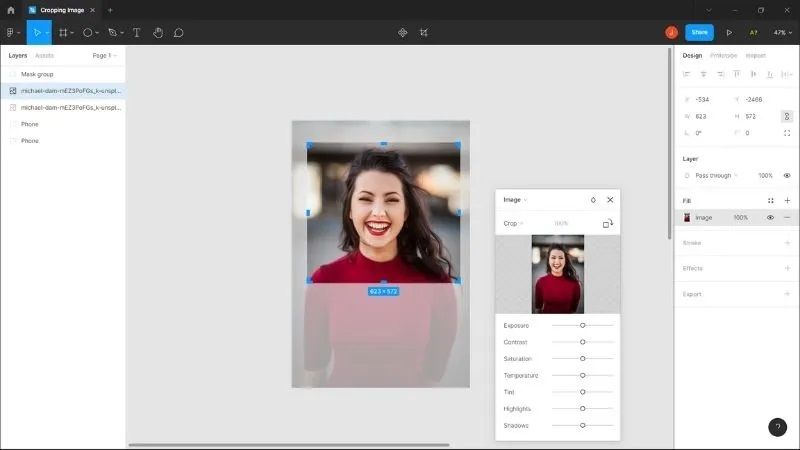
Lépés 1. Töltsd fel a kívánt képet a Figmára.
Lépés 2. Tedd a vászonra.
Lépés 3. Kattintson az Termés eszköz a felső menüsorban.
Lépés 4. Kattintson és húzza a kék fogantyúkat a vágási terület beállításához.
Lépés 5. Ha elégedett vagy, kattints bárhová a kivágás alkalmazásához.
7. rész. Hogyan vágjunk ki egy fotót a Google Diákban
A Google Slides egy másik lehetőség a fényképek online méretének módosítására, ha azok túl nagyok egy diához. A kép Google Slides-ben történő kivágása több helyet biztosít a szövegnek és más elemeknek a dián.
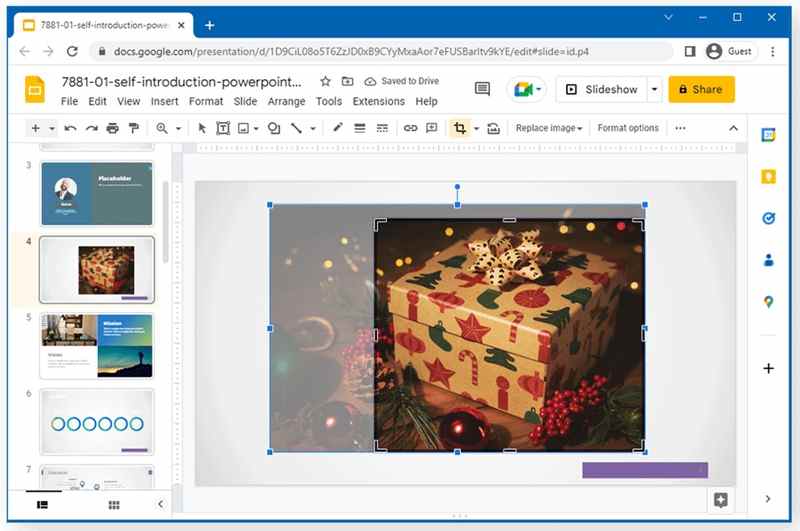
Lépés 1. Tovább betétlap a Google Diákban, és válassza ki Kép a kívánt kép hozzáadásához.
Lépés 2. Jelölje ki a képet, majd kattintson Crop kép a felső eszköztárról.
Lépés 3. Húzza a vágási szegélyt, amíg el nem éri a kívánt hatást.
Lépés 4. Kattintson az Crop kép gombot ismét az alkalmazáshoz.
8. rész. Hogyan vágjunk képet a GIMP-ben
A GIMP egy nyílt forráskódú fotószerkesztő Windows, macOS és Linux rendszerekhez. Ez azt jelenti, hogy a GIMP-ben egy képet egy fillér fizetése nélkül vághatsz ki. A GIMP képes átméretezni a képet a fájlméret csökkentéséhez vagy a keret beállításához. A feladat elvégzéséhez kövesse az alábbi lépéseket:
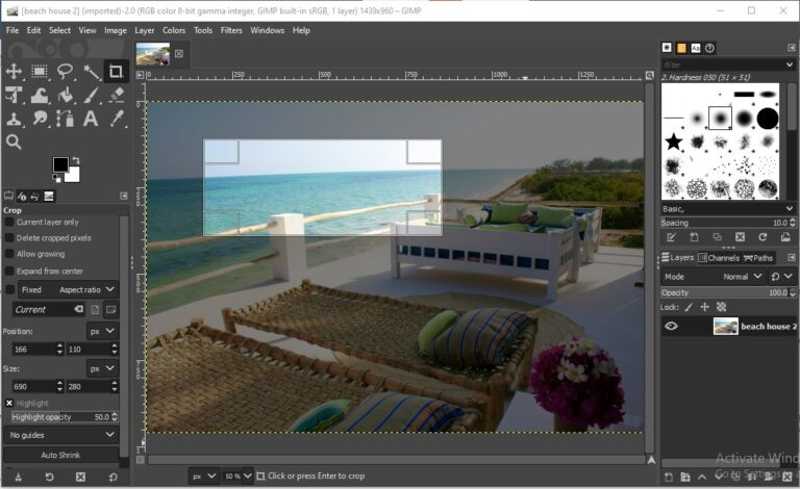
Lépés 1. Nyisd meg a szerkeszteni kívánt képet a GIMP-ben.
Lépés 2. Sajtó Shift+C billentyűk Windows rendszeren vagy Option + C macOS rendszeren a kiválasztáshoz Termés eszköz.
Lépés 3. Állítsa be a vágókeretet, amíg a kívánt terület ki nem van jelölve.
Lépés 4. Nyomja meg a belép or Visszatérés gombot a módosítás megerősítéséhez.
9. rész. Hogyan vágjunk fényképeket iPhone-on
Ha iPhone-on szeretnél fotót vágni, közvetlenül használhatod a Fotók alkalmazásba épített fotószerkesztőt. Nincs szükséged külső alkalmazásra. Sőt, néhány előre beállított képarányt is elérhetsz.
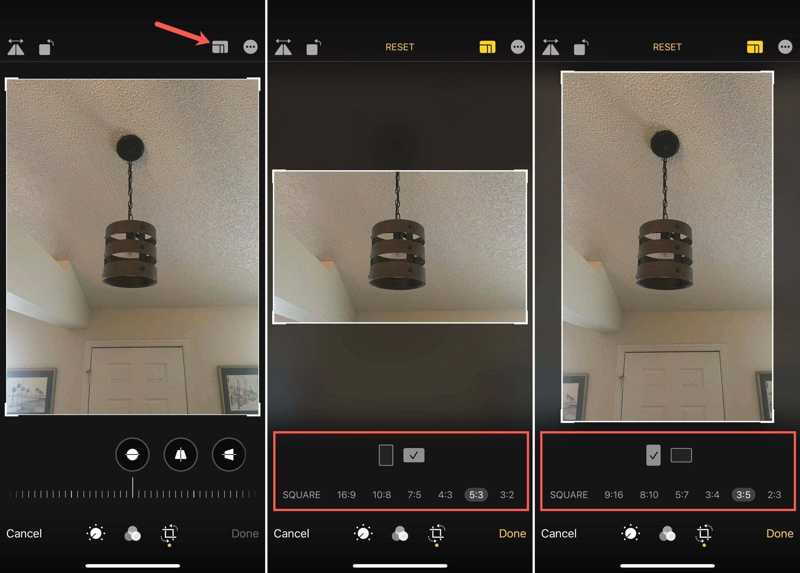
Lépés 1. Futtassa a Fotók alkalmazást.
Lépés 2. Keresd meg a kívánt fotót, és nyisd meg.
Lépés 3. Érintse meg a Szerkesztés gombot, és válassza a Termés eszköz.
Lépés 4. Húzzon egy sarkot vagy élt a fotó kivágásához.
Lépés 5. Opcionálisan koppintson a Aspect Ratio gombot, és válasszon ki egy új arányt.
Lépés 6. Érintse csinált kijuttatni a termést.
Összegzés
Ez az útmutató elmagyarázta hogyan lehet képet vágni a Photoshopban, Illustrator, Google Slides, GIMP és más eszközök. Ha nagyméretű fotót szeretne megosztani a közösségi médiában vagy dián használni, válassza ki a megfelelő módszert, és kövesse a lépéseinket a nem kívánt területek eltávolításához. Apeaksoft ingyenes háttér radír a legjobb megoldás, ha nem tudsz képszerkesztőt telepíteni.
Kapcsolódó cikkek
Ez a cikk bemutatja, hogyan használhat gyorsbillentyűket, beépített és harmadik féltől származó eszközöket a képernyőképek Mac számítógépen történő vágásához, a különböző igények kielégítése érdekében.
Ez az útmutató segít PDF oldalak vágásában az üres területek vagy margók eltávolítása érdekében. Ezt megteheted Windows, Mac vagy online egyszerű és ingyenes eszközökkel.
Ha képernyőképet szeretne kivágni Windows 11/10/8/7 rendszeren, itt többet megtudhat a 3 hatékony módszerről, amellyel a fényképeket eredeti minőségben készítheti el.
Hogyan lehet levágni az iPhone fényképét személyportrékról? Nem talált kivágás gombot az iPhone-on? Ez a bejegyzés lépésről lépésre szóló utasításokat kínál hatékony eszközökkel.

